Comment à l'écran bleu Windows 10?
Cherchez-vous un moyen d'écran bleu votre appareil Windows 10? Si c'est le cas, vous êtes au bon endroit! Dans cet article, nous couvrirons les étapes que vous devez prendre pour écran bleu votre appareil Windows 10. Nous expliquerons ce qu'est le dépistage bleu et comment le faire en toute sécurité. Nous discuterons également de certains des signes avant-coureurs à rechercher et comment résoudre les problèmes potentiels. Donc, si vous êtes prêt à écran bleu votre appareil Windows 10, commençons!
1. Ouvrez le menu Démarrer, saisissez «Afficher les paramètres du système avancé».
2. Cliquez sur «Paramètres» dans la section Performance.
3. Sélectionnez l'onglet «Avancé» et cliquez sur le bouton «Modifier» dans la section Mémoire virtuelle.
4. Décochez la case «Gérer automatiquement la taille du fichier de pagination pour tous les disques».
5. Sélectionnez le lecteur que vous souhaitez appliquer le paramètre et sélectionnez le bouton radio «Taille personnalisée».
6. Entrez la taille minimale et maximale souhaitée et cliquez sur «Définir».
7. Cliquez sur OK et redémarrez votre PC pour appliquer les modifications.
8. Après le redémarrage, appuyez sur «Windows Key + R» pour ouvrir Run.
9. Type «Regedit» et appuyez sur Entrée.
10. Cliquez sur «Oui» si vous êtes invité par le contrôle du compte d'utilisateur.
11. Accédez à «HKEY_LOCAL_MACHINE \ System \ CurrentControlset \ Control \ CrashControl».
12. Cliquez avec le bouton droit sur le côté droit de la fenêtre et sélectionnez «Nouveau» puis «Valeur DWORD (32 bits)».
13. Nommez la nouvelle valeur «CrashonCtrlscroll» et appuyez sur Entrée.
14. Double-cliquez sur la valeur nouvellement créée et définissez-la sur «1» et cliquez sur «OK».
15. Fermez l'éditeur de registre et redémarrez à nouveau votre PC.
Maintenant, votre Windows 10 devrait être capable d'écran bleu.
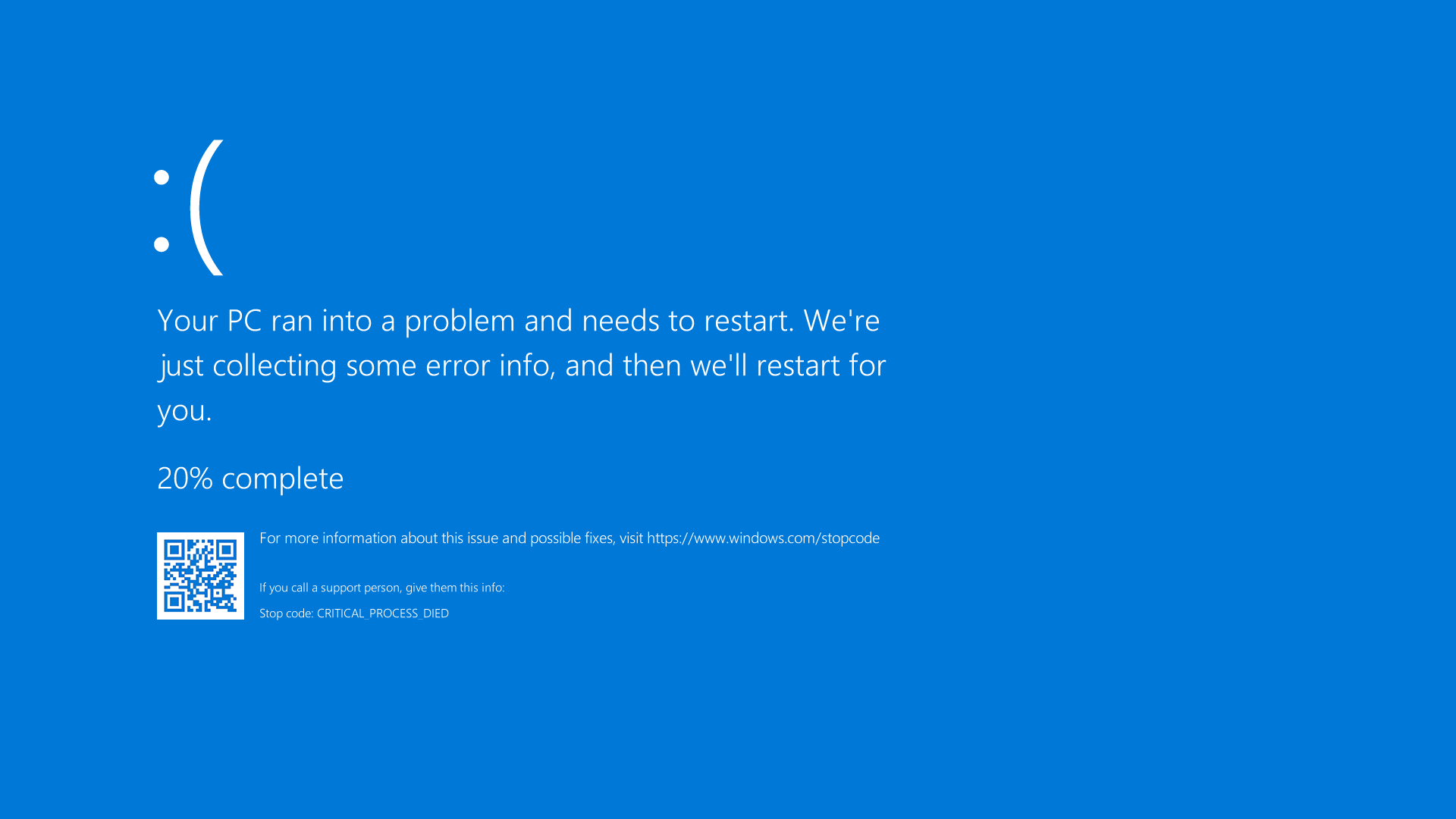
Qu'est-ce que l'écran bleu dans Windows 10?
Un écran bleu de la mort (BSOD) est un écran d'erreur affiché par Windows 10 lorsqu'une erreur système critique se produit. Il peut être causé par un problème matériel ou logiciel et est généralement accompagné d'un code ou d'un message d'erreur. L'écran bleu de la mort est une grave erreur qui doit être traitée immédiatement.
L'écran bleu dans Windows 10 ressemble beaucoup à l'écran bleu dans les versions antérieures de Windows, mais les différences sont significatives. L'écran bleu de Windows 10 a une interface graphique plus avancée, ce qui facilite le diagnostic du problème. Il comprend également des informations plus détaillées sur la cause de l'écran bleu.
Qu'est-ce qui cause l'écran bleu dans Windows 10?
Un écran bleu de la mort dans Windows 10 peut être causé par une variété de choses différentes. Le plus souvent, il est causé par un problème matériel ou logiciel. Par exemple, si un pilote est obsolète ou corrompu, il peut provoquer un écran bleu. Un fichier système peut également être endommagé ou corrompu, ce qui peut provoquer un écran bleu. L'écran bleu peut également être causé par un virus ou une infection malveillante.
Dans certains cas, l'écran bleu peut être causé par un problème matériel, comme un module RAM défectueux ou un disque dur défaillant. L'écran bleu peut également être causé par un problème de puissance, comme une alimentation instable.
Comment réparer un écran bleu dans Windows 10?
Si vous vivez un écran bleu de la mort dans Windows 10, la première chose que vous devez faire est de redémarrer votre ordinateur. Cela aidera à réinitialiser tous les fichiers système ou les pilotes qui peuvent provoquer l'écran bleu.
Si l'écran bleu persiste après le redémarrage, vous devez vérifier les problèmes matériels ou logiciels. Vérifiez vos pilotes pour vous assurer qu'ils sont à jour et fonctionnent correctement. Vous devez également vérifier vos fichiers système pour vous assurer qu'ils ne sont pas corrompus ou endommagés.
Utilisation du dépanneur automatique de Windows
Si vous continuez à découvrir un écran bleu dans Windows 10, vous devez utiliser le dépanneur automatique de Windows. Cet outil scannera votre système et recherchera tout problème potentiel qui pourrait provoquer l'écran bleu. Si un problème est trouvé, l'outil tentera de le résoudre.
Utilisation de la restauration du système
Si vous vivez toujours un écran bleu dans Windows 10, vous devez utiliser la fonction de restauration du système. La restauration du système vous permettra de faire reculer votre système à un moment précédent, lorsque l'écran bleu n'était pas présent. Cela aidera à corriger tous les fichiers système ou les pilotes corrompus qui peuvent provoquer l'écran bleu.
Utilisation de l'outil de diagnostic de mémoire Windows
Si vous vivez toujours un écran bleu dans Windows 10, vous devez utiliser l'outil de diagnostic de mémoire Windows. Cet outil scannera la mémoire de votre système et recherchera tout problème potentiel. Si un problème est trouvé, l'outil tentera de le résoudre.
Utilisation du vérificateur de fichiers système
Si vous vivez toujours un écran bleu dans Windows 10, vous devez utiliser le vérificateur de fichiers système. Cet outil analysera vos fichiers système et recherchera tout fichier corrompu ou endommagé. Si un problème est trouvé, l'outil tentera de le résoudre.
Utilisation de l'outil DISM
Si vous vivez toujours un écran bleu dans Windows 10, vous devez utiliser l'outil DISM. Cet outil scannera votre système et recherchera tout problème de système potentiel. Si un problème est trouvé, l'outil tentera de le résoudre.
Questions fréquemment posées
Qu'est-ce que l'écran bleu dans Windows 10?
Un écran bleu dans Windows 10 est un type d'écran d'erreur qui apparaît lorsque Windows 10 rencontre une erreur critique ou un problème système. Il est également connu comme une «erreur d'arrêt» ou une «vérification des bogues», et se produit généralement lorsque Windows 10 n'est pas en mesure de se remettre d'un problème au niveau du système. L'écran bleu contient généralement le code d'erreur, une brève description du problème et une liste de causes possibles.
Qu'est-ce qui provoque une erreur d'écran bleu dans Windows 10?
Il existe plusieurs causes potentielles d'une erreur d'écran bleu dans Windows 10. Celles-ci incluent des problèmes de matériel ou de pilote, des infections de virus ou de logiciels malveillants, des fichiers corrompus et des programmes incompatibles. De plus, certains paramètres de Windows 10 peuvent provoquer des erreurs d'écran bleu.
Comment corriger une erreur d'écran bleu dans Windows 10?
La première étape pour fixer une erreur d'écran bleu dans Windows 10 consiste à identifier la cause. Si l'erreur s'est produite après l'installation d'un nouveau pilote ou d'un nouveau programme, essayez de le désinstaller. Si l'erreur s'est produite après une mise à jour Windows, essayez de faire reculer la mise à jour ou de restaurer Windows à une date antérieure. Vous pouvez également essayer d'exécuter l'outil de diagnostic de mémoire Windows, exécuter une analyse antivirus ou désactiver certains paramètres dans le BIOS.
Comment puis-je empêcher les erreurs d'écran bleu dans Windows 10?
Il existe plusieurs étapes que vous pouvez prendre pour réduire les chances de vivre une erreur d'écran bleu dans Windows 10. Assurez-vous que tous les pilotes de votre appareil sont à jour et maintenez votre logiciel antivirus à jour. De plus, scannez votre système régulièrement pour les logiciels malveillants et les virus et soyez prudent lors du téléchargement de fichiers à partir d'Internet. Enfin, essayez d'installer uniquement des programmes compatibles et désactivez les paramètres inutiles dans le BIOS.
Comment accéder à l'écran bleu dans Windows 10?
Lorsqu'une erreur d'écran bleu se produit dans Windows 10, le système redémarre et affichera automatiquement l'écran bleu. Vous pouvez également accéder manuellement à l'écran bleu en appuyant sur la touche F8 lorsque votre système démarre. Cela ouvrira un menu où vous pouvez choisir de démarrer en mode sans échec, puis accéder à l'écran bleu.
Quelles informations fournissent l'écran bleu de Windows 10?
L'écran bleu de Windows 10 fournit généralement des informations sur le code d'erreur, la description d'erreur et une liste de causes potentielles. De plus, l'écran bleu peut fournir des étapes de dépannage utiles que vous pouvez utiliser pour aider à identifier et résoudre le problème. Enfin, l'écran bleu peut fournir un lien vers la page de support Windows, où vous pouvez trouver plus d'informations sur l'erreur.
Comment réparer un écran bleu de la mort sur Windows 10/11
Avoir un écran bleu sur votre ordinateur Windows 10 peut être une expérience frustrante. Cependant, avec les bons outils et informations, vous pouvez résoudre avec succès le problème et faire fonctionner votre ordinateur en cours d'exécution. En suivant les étapes décrites dans cet article, vous pouvez identifier la cause de l'écran bleu, installer les mises à jour nécessaires et restaurer votre ordinateur à des performances optimales. Avec un peu de patience et les bons conseils, vous pouvez surmonter l'écran bleu de la mort et revenir à ce que vous faisiez en un rien de temps.




















